В этой статье пойдет речь о клонировании жесткого диска или другими словами – о переносе Windows с одного компьютера на другой. Эта процедура интересует пользователей в тот момент, когда был приобретен более современный и вместительный жесткий диск на замену старому, но при этом не хочется терять все данные, хранящиеся на старом HDD. Процедура клонирования жесткого диска несложная, особенно если следовать рекомендациям из этой статьи.
Сегодня мы будем клонировать жесткий диск с помощью бесплатной утилиты AOMEI Backupper Standart, которая является аналогом знаменитой, но уже платной утилиты Acronis True Image Home. Скачать эту программу вы сможете по ссылке в конце статьи с официального сайта разработчика.
Установив программу, не забудьте скачать русификатор по этой ссылке, иначе весь интерфейс программы будет исключительно на английском языке. Скачав русификатор, отправляйтесь в папку с программой, где необходимо открыть папку «lang», которая отвечает за языки. Переименуйте файл «en.txt» в «en2.txt», а затем вставьте в эту папку скаченный русификатор.
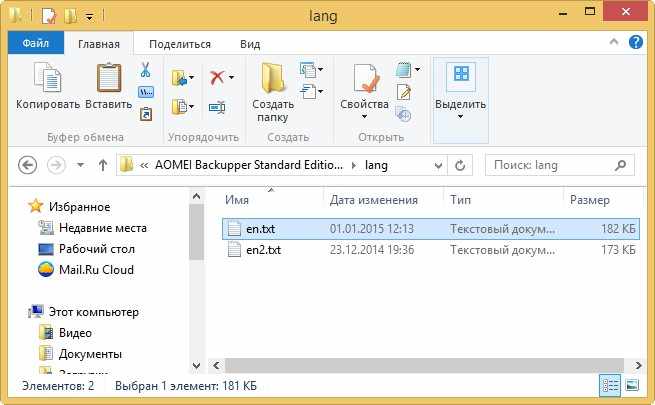
После запуска программы весь интерфейс будет содержаться на родном русском языке.
Начало клонирования
Для начала можно перейдем в меню «Управление дисками», чтобы знать, с чем придется иметь дело. В нашем примере информация будет переноситься с Диска 0 на Диск 1, при этом необходимо перенести данные и с Диска (C:), и с Диска (D:).

Теперь запустите программу AOMEI Backupper Standart. В правой части окна выберите вкладку «Клон», а затем выберите раздел «Клонирование диска».
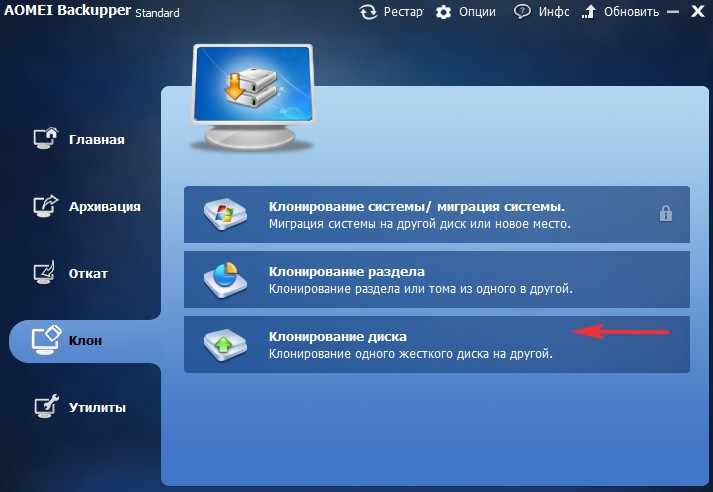
Откроется окно «Исходный диск», в котором необходимо отметить тот диск, с которого будет перенесена Windows. Просто кликните по нему левой кнопкой мыши и переходите далее, нажав кнопку «ОК».
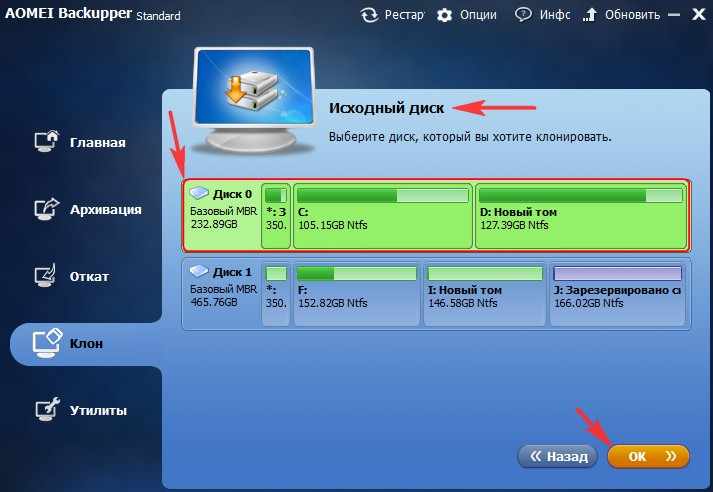
Соответственно, теперь таким же образом необходимо указать диска назначения, т.е. новый диск, на который и будет перенесена Windows. Переходите дальше.
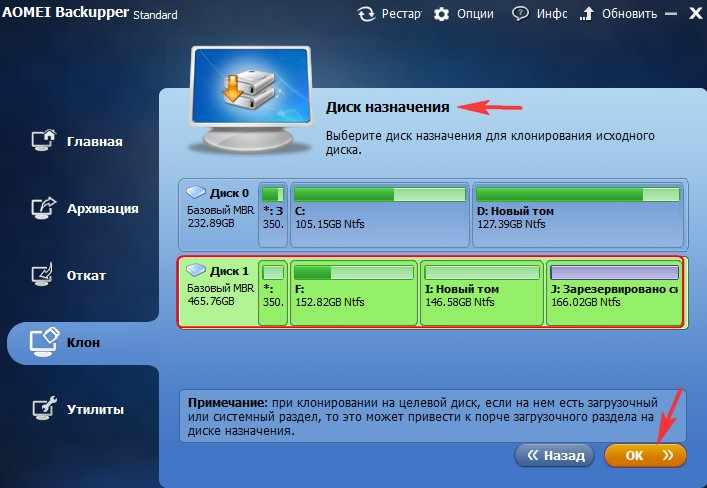
Следующим пунктом AOMEI Backupper Standart предупредит вас о том, что вся информация, записанная на диск назначения, будет удалена. Если вы согласны с этим, то нажмите кнопку «ДА».
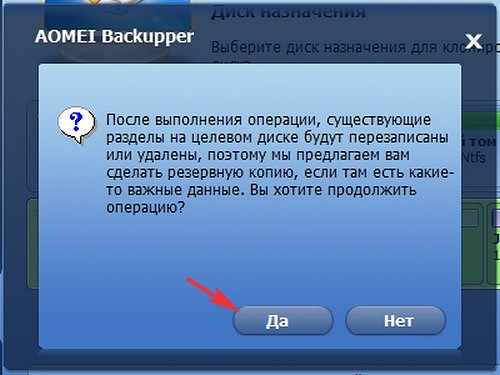
В новом окне «Сводка операции» выберите пункт «Изменить разделы на целевом диске».
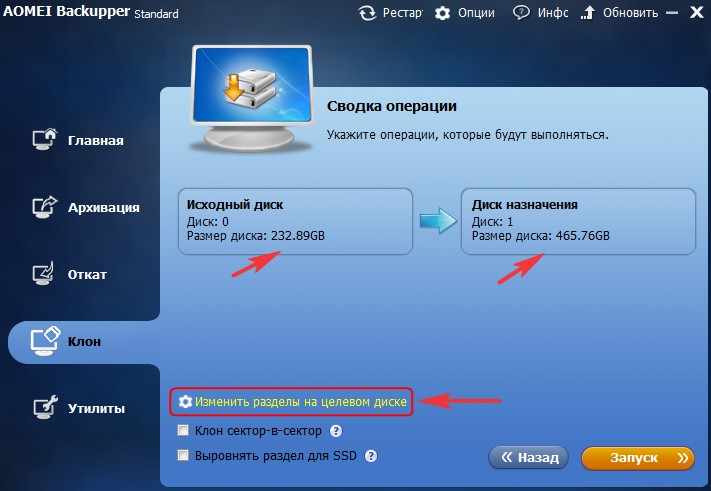
Отметьте пункт «Изменить разделы на диске», а чуть ниже растяните «H: Новый том», чтобы соединить незанятое пространство с диском (H:). Нажмите кнопку «ОК», чтобы применить изменения.

Все настройки в AOMEI Backupper Standart завершены, поэтому просто жмем кнопку «Запуск».
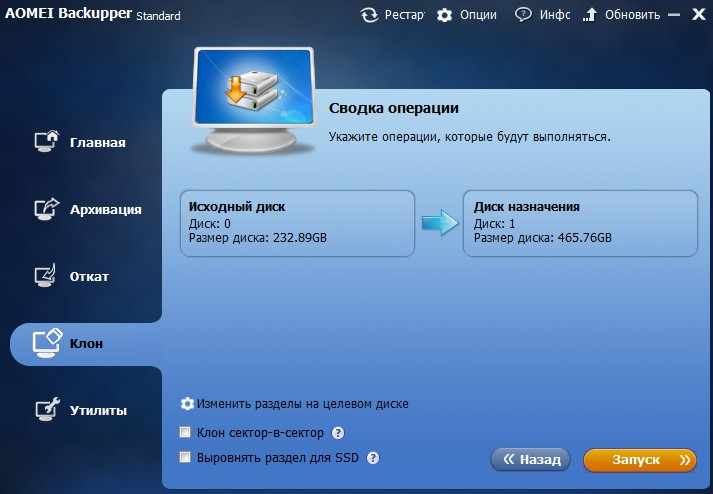
Начнется процесс клонирования диска, который может занять достаточно длительное время.

Когда процесс будет завершен, нажмите кнопку «Готово».

Перезагрузите компьютер и войдите в меню загрузки, где необходимо выбрать новый жесткий диск, на который было произведено клонирование. Произойдет привычный запуск операционной системы, а значит, все сделано правильно.

Скачать Acronis True Image Home бесплатно
Загрузить программу с официального сайта

